¿Qué es DM en Instagram y cómo enviar uno? - Escribe mensajes por Instagram

Instagram se ha convertido en una de las plataformas sociales más populares de la actualidad. Si eres un nuevo usuario en Instagram y estás explorando todas las funciones y características que ofrece, es posible que te hayas topado con la abreviatura 'DM'. ¡Te contamos qué es!
https://www.youtube.com/watch?v=BrnZdCs8aT4
¿Qué es DM en Instagram?
DM o 'Direct Message', en español 'Mensaje Directo', es una función que permite a los usuarios de Instagram enviarse mensajes privados entre sí. Es similar a un mensaje de texto o un chat en otras plataformas de mensajería, pero funciona dentro de la aplicación de Instagram. Es una excelente manera de comunicarse y socializar con otros usuarios de Instagram de forma privada, fuera de los comentarios y publicaciones públicas en el feed.
¿Cómo se utiliza el DM en Instagram? Es muy sencillo. Una vez que has abierto la aplicación en tu dispositivo móvil, puedes ver un icono de avión de papel en la esquina superior derecha de la pantalla de inicio. Al hacer clic en este icono, se te dirige a una bandeja de entrada donde podrás ver todos tus mensajes directos.
Desde allí, puedes seleccionar un usuario específico al que deseas enviarle un mensaje o crear un nuevo chat con varios usuarios. Además, puedes enviar fotos, videos, enlaces y mensajes de texto directamente en el DM. Esto te permite compartir contenido de forma privada y tener conversaciones más íntimas con tus amigos, familiares o incluso con marcas y celebridades.
El DM es útil para la comunicación personal y representa una herramienta valiosa para las empresas y los influencers. Muchas marcas utilizan el DM para interactuar con sus seguidores y establecer relaciones más cercanas. Además, los influencers pueden recibir y negociar colaboraciones con diferentes marcas a través de mensajes directos.
Es una excelente manera de conectar y construir relaciones en un nivel más personal. No obstante, es importante recordar que, al igual que con cualquier tipo de comunicación en línea, es esencial usarlo de manera respetuosa y segura. No compartas información personal y ten en cuenta la privacidad de otros usuarios. Asegúrate de revisar tus configuraciones de privacidad y ajustarlas según tus preferencias.
¿Dónde están los DM en Instagram?
Para empezar, abre la aplicación de Instagram en tu dispositivo móvil y ve a tu página de inicio. En la esquina superior derecha, verás un icono en forma de avión de papel. Este icono representa los mensajes directos. Haz clic en él y serás redirigido a tu bandeja de entrada de DM.

Una vez en tu bandeja de entrada de DM, verás una lista de todas las conversaciones que has tenido. Si es tu primera vez usando esta función, puede que no veas ninguna conversación. Sin embargo, puedes iniciar un nuevo chat haciendo clic en el ícono de lápiz en la esquina superior derecha de la pantalla.
En la pantalla de redacción del DM, puedes buscar el nombre de usuario de la persona a la que deseas enviarle un mensaje. A medida que ingresas el nombre, Instagram sugiere usuarios que coincidan para facilitar la búsqueda. Una vez que hayas seleccionado al destinatario, puedes comenzar a escribir tu mensaje en el cuadro de texto.
Aparte de los mensajes de texto, también puedes enviar fotos, videos y enlaces a través de los DM en Instagram. Esto hace que sea más fácil compartir contenido con otros usuarios de forma privada. Además, puedes utilizar la función de inicio de sesión en una cuenta compartida para colaborar con otros usuarios en la creación de contenido.

Los DM en Instagram son una excelente herramienta tanto para uso personal como profesional. Puedes utilizarlos para mantener conversaciones privadas con amigos y familiares, así como para establecer relaciones con otras personas en la comunidad de Instagram. También son muy útiles para los negocios, ya que puedes utilizarlos para comunicarte con clientes y colaboradores.
No obstante, es importante tener en cuenta la privacidad y la seguridad al utilizar los DM en Instagram. Asegúrate de ajustar tus configuraciones de privacidad de acuerdo con tus preferencias y no compartas información personal sensible a través de esta función.
¿Cómo enviar un DM en Instagram?
El primer paso para enviar un DM en Instagram es abrir la aplicación y asegurarse de tener una cuenta activa. Si no tienes una cuenta, puedes crear una siguiendo los sencillos pasos que te guiarán durante el proceso de registro. Una vez que tengas tu cuenta, inicia sesión y dirígete a la página de inicio.
En la parte inferior de la pantalla, verás un icono en forma de avión de papel. Haz clic en él para abrir la bandeja de entrada de mensajes directos. Una vez dentro, podrás ver los mensajes antiguos que hayas recibido o enviado previamente, así como también la opción para iniciar una nueva conversación.
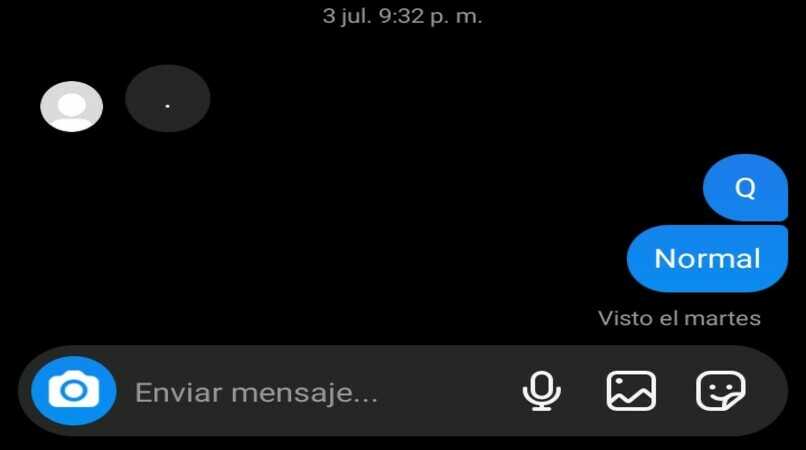
Para enviar un nuevo DM, haz clic en el icono con forma de lápiz en la esquina superior derecha. Al hacerlo, se abrirá la lista de tus seguidores. Aquí podrás seleccionar a la persona con la que deseas entablar una conversación privada. Una vez que hayas seleccionado al destinatario, podrás ver la opción de 'Enviar un mensaje' justo debajo de su nombre de usuario. Haz clic en esta opción y se abrirá una nueva ventana de chat donde podrás escribir tu mensaje.
Si deseas enviar una foto o un video como mensaje, solo haz clic en el icono del cámara ubicado en la esquina inferior izquierda de la ventana del chat. Esto te permitirá acceder a tu galería de fotos y seleccionar la imagen o video que deseas enviar.
Enviar un DM en Instagram desde la aplicación móvil
Instagram es una de las redes sociales más populares en la actualidad, con millones de usuarios activos que comparten fotos, videos y mensajes privados todos los días. A continuación, te explicaremos paso a paso cómo enviar un DM en Instagram desde la aplicación móvil.
- El primer paso para enviar un DM en Instagram es abrir la aplicación en tu dispositivo móvil y asegurarte de haber iniciado sesión en tu cuenta. Si no tienes una cuenta de Instagram, puedes crear una siguiendo los sencillos pasos de registro. Una vez que hayas iniciado sesión, dirígete a la página de inicio de la aplicación.
- En la parte inferior de la pantalla, verás un icono en forma de avión de papel. Haz clic en este icono para abrir la bandeja de entrada de mensajes directos, también conocida como DM (Direct Messages). Aquí podrás ver los mensajes antiguos que hayas enviado o recibido previamente, así como iniciar una nueva conversación.
- Para enviar un nuevo DM, haz clic en el icono con forma de lápiz en la esquina superior derecha. Al hacerlo, se abrirá una lista con los perfiles de tus seguidores. Aquí podrás seleccionar a la persona con la que deseas entablar una conversación privada.
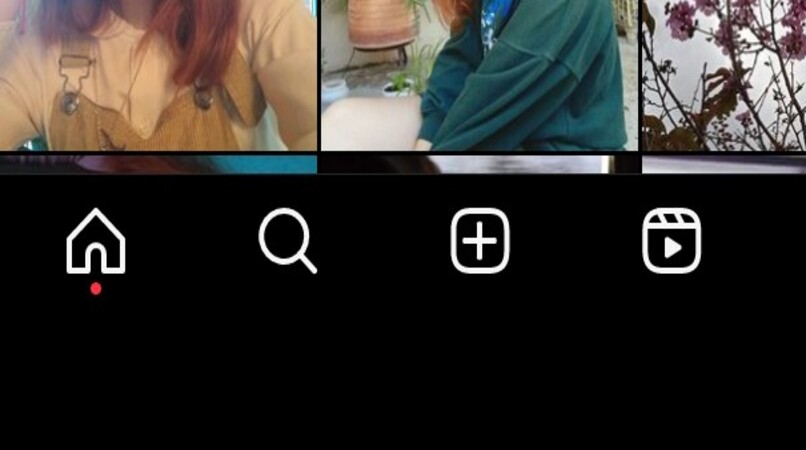
- Una vez que hayas seleccionado al destinatario, verás la opción 'Enviar un mensaje' justo debajo de su nombre de usuario. Haz clic en esta opción y se abrirá una ventana de chat donde podrás escribir tu mensaje.
- Si deseas enviar una foto o un video como mensaje, simplemente haz clic en el icono del cámara ubicado en la esquina inferior izquierda de la ventana del chat. Esto te permitirá acceder a la galería de fotos de tu dispositivo y seleccionar la imagen o video que deseas enviar.
- Además de enviar mensajes a usuarios individuales, Instagram te permite crear grupos de chat. Para hacerlo, ve a la página de inicio de tus mensajes directos y haz clic en el icono de lápiz en la esquina superior derecha. A continuación, selecciona múltiples destinatarios y podrás tener una conversación grupal.
- Es importante recordar que, al enviar un DM en Instagram, el destinatario recibirá una notificación y podrá ver tu mensaje tan pronto como lo envíes. Los mensajes enviados a través de Instagram son privados y solo pueden ser vistos por los participantes de la conversación.
Enviar un DM en Instagram desde la web
Para comenzar, debes asegurarte de tener una cuenta de Instagram y de haber iniciado sesión en ella desde tu navegador web. Una vez que hayas iniciado sesión en Instagram desde tu computadora, dirígete a la página de inicio de tu cuenta. Para acceder a tu bandeja de entrada de mensajes directos, haz clic en el icono del avión de papel ubicado en la parte superior derecha de la pantalla. Esto abrirá una ventana emergente con tus conversaciones anteriores.
Si deseas enviar un nuevo mensaje directo, simplemente haz clic en el botón 'Enviar mensaje' en la esquina superior derecha de la ventana de mensajes directos.
A continuación, se abrirá una nueva ventana donde podrás escribir tu mensaje. Ingresa el nombre de usuario o el nombre completo de la persona a la que deseas enviar el mensaje en el campo 'A'. A medida que escribas, Instagram te mostrará opciones autocompletadas de posibles destinatarios. Elige la persona correcta y continúa con tu mensaje.
![]()
Si deseas adjuntar una foto o un video a tu mensaje, puedes hacerlo haciendo clic en el ícono de la cámara, ubicado en la parte inferior izquierda de la ventana de chat. Esto te permitirá seleccionar un archivo multimedia desde tu computadora y enviarlo junto con tu mensaje.
Una vez que hayas escrito tu mensaje y adjuntado cualquier archivo multimedia, simplemente presiona la tecla de 'Enviar' o haz clic en el botón 'Enviar' para enviar tu DM.
Además de enviar mensajes directos a usuarios individuales, Instagram también te permite crear grupos de chat desde la web. Para hacerlo, sigue los mismos pasos mencionados anteriormente y, en lugar de ingresar un solo nombre de usuario, puedes ingresar múltiples nombres de usuario separados por comas en el campo 'A'.
Recuerda que los mensajes directos en Instagram son privados y solo pueden ser vistos por los participantes de la conversación. Asegúrate de respetar las políticas de privacidad de Instagram al enviar mensajes y evita compartir contenido inapropiado o spam.
Deja una respuesta